Diesen Artikel habe ich als Gastbeitrag für Fotografieren-lernen.org geschrieben. Ihr könnt Ihn also bei mir hier lesen oder auch gerne auf der Seite vom Konrad. Er hat auch noch deutlich mehr Tipps, um tolle Fotos zu machen, als ich. Also schaut doch mal bei ihm vorbei!
In diesem Artikel erkläre ich anhand der Software StarryLandscapeStacker, wie das Stacking von Fotos für tolle Astro-Fotografien funktioniert und wie das eigentlich jeder ohne zusätzliches Equipment hinbekommt.
Ein Urlaub in Dänemark ist auch immer ein Urlaub für Astrofotografie für mich. Und ich steige einfach mal sofort ein mit den tollen Bildern, die man dort schießen kann. Schaut mal, was mir der Nachthimmel wieder beschert hat.
Die tolle Milchstraße über dem Rubjerg Knude Leuchtturm. Wow!
Oder hier, die Andromeda Galaxy! Einfach toll.
Moment mal! Da habe ich wohl etwas durcheinander gebracht. Das sind ja nur einzelne Roh-Bilder.
Das hier sind die fertigen:
Aber wie bin ich jetzt von diesen dunklen Fotos zu den farbenfrohen Ergebnissen gekommen? Das sind doch ganz andere Fotos, oder nicht? Irgendwie schon ein bisschen, aber dann wiederum auch nicht. Das Zauberwort heißt: STACKING!
Und keine Angst, ich gehe das ganze hier sehr rudimentär an. Mit dem Thema kann man ganze Bücher füllen, aber uns soll es heute einfach genügen, ein tolles Milchstraßen-Foto zu machen, ohne weiteres extra Equipment. Alles, was Ihr für so ein Foto braucht, ist Eure Kamera, ein Weitwinkelobjektiv (ja, auch ein Kit bzw. Zoom Objektiv reicht aus), ein Stativ und die richtige Software. Die Kamera sollte auch ein eingebautes Intervalometer haben. Das heißt, Ihr könnt einstellen, das eure Kamera beliebig viele Fotos hintereinander schießt. Theoretisch geht es auch ohne und Ihr drückt einfach für jedes Foto den Auslöser, das kann aber zu Verwacklungen führen, die das Ergebnis später beeinträchtigen. Eine Alternative bietet sonst auch der Funk-Fernauslöser von Rollei. Mit diesem lassen sich auch Intervalle einstellen.
Was ist Stacking überhaupt?
Das Grundprinzip ist relativ einfach. Euer Astro-Foto wird besser, je mehr Licht ihr sammeln könnt. Wenn Ihr mit eurer Kamera aber zu lange den Himmel belichtet, dann wandern die Sterne irgendwann einfach weiter. Anstatt schöner Punkte, bekommt Ihr dann blöde Streifen im Foto. Das kann man natürlich auch für sich nutzen, aber wir wollen hier ja ein scharfes Foto der Milchstraße schießen.
Beim Stacking umgehen wir dieses Problem, indem wir nicht versuchen, mit nur einem Foto so viel Licht wie möglich auf den Sensor zu bekommen, sondern wir schießen einfach sehr viele Fotos hintereinander. Per Software können wir dann von jedem Foto das bisschen Licht, das wir haben, zu den anderen Fotos hinzufügen und bekommen so ein viel helleres und schöneres Bild, als es mit nur einer Aufnahme möglich wäre.
Das Tolle an dieser Technik ist auch, dass Ihr euch relativ wenig Sorgen über zu hohe ISO Werte machen müsst. Das Rauschen in jedem einzelnen Foto ist immer etwas anders. Durch das Zusammenrechnen vieler Bilder wird das quasi automatisch geglättet, so dass vom eigentlichen Rauschen fast nichts mehr übrig bleibt. Natürlich solltet Ihr es trotzdem nicht übertreiben, da mit hohen ISO Werten auch die Farben irgendwann leiden. Ich habe allerdings schon gute Ergebnisse mit ISO Werten im Bereich von 2600 – 4200 gemacht. Also keine falsche Scheu beim Hochdrehen.
Software
ja, leider brauchen wir eine zusätzliche Software, um unsere Einzelaufnahmen zusammen zu rechnen.
Mittlerweile gibt es viele kostenlose Varianten, wie z.B. Sequator, Siril oder ASTAP. Ich habe mich allerdings für eine kostenpflichtige Alternative entschieden und benutze für meine Arbeit den Starry Landscape Stacker. Kostenpunkt: 39,99 €, einmalig. Ich finde die Arbeit damit einfach deutlich intuitiver als mit den anderen Programmen, die es zum Teil auch noch gar nicht gab, als ich mit Stacking angefangen habe.
Kurzer Hinweis: Diese Software ist explizit für macOS, zum Zusammenrechnen von Fotos, die ohne Nachführung und mit Landschaft im Vordergrund gemacht wurden. Habt Ihr eine Nachführung, dann ist “Starry Sky Stacker” das Richtige für euch. Gleicher Entwickler, gleicher Preis, ähnliche Vorgehensweise, gleiche tolle Ergebnisse.
Auf Mac sind uns leider auch etwas die Hände gebunden, da viel Software, wie Sequator, gar nicht unter MacOS läuft.
Die Praxis
Jetzt gehen wir aber mal ganz praktisch durch, wie so ein Shooting aussehen würde.
Zunächst brauchen wir freie Sicht auf die Milchstraße und das am besten an einem Ort, der sehr dunkel ist, ohne viel Lichtverschmutzung. Um den zu finden, werfe ich immer einen Blick auf die Lightpollution map. Ein Blick dürfte schon verraten, warum ich so gerne in Dänemark bin.
Ich habe mich also für den Leuchtturm Rubjerg Knude Fyr entschlossen. Der liegt schön weit außerhalb der nächsten Ortschaft und weit weg von der nächsten Straße. Also keine störenden Lichter. Taschenlampe nicht vergessen, denn wir müssen hier noch gut 1,5 KM durch stockfinstere Nacht wandern, um am Zielort anzukommen. Angst alleine im Dunkeln, sollte man hier daher lieber nicht haben.
Am Zielort angekommen, bauen wir also unsere Kamera und das Stativ auf. Dann machen wir ein Testfoto, um zu schauen, wie lange wir belichten können, ohne Streifen statt Punkte als Sterne zu bekommen. Dafür gibt es aber auch eine einfache Formel, mit der wir das berechnen können.
Ja, ich höre euch schon: “Was? Von Mathe war hier aber nicht die Rede!”
Keine Angst, es ist wirklich einfach. Nennt sich auch die 500er-Regel.
Ihr nehmt 500 und teilt es durch eure Brennweite (an Vollformat) und das Ergebnis ist eure Belichtungszeit in Sekunden.
Ich habe ein 13mm Weitwinkel. Crop-Faktor an meiner APS-C Kamera sind 1,5. Damit entspricht der Bildausschnitt an meiner Kamera ungefähr einer 20mm Brennweite an einer Vollformat-Kamera. Die Formel lautet für mich also: 500 / 20 = 25.
25 Sekunden kann also meine Belichtungszeit lang sein, ohne dass die Sterne zu spuren werden.
Weiter geht’s. Wir haben alles schön ausgerichtet, wissen, wie lange wir belichten können und nun stellen wir die Kamera so ein, dass sie so viele Fotos hintereinander macht, wie wir wollen. Da ich noch mehr Motive fotografieren wollte, habe ich mich mit 20 Fotos zufrieden gegeben. Bei 25 Sekunden Belichtungszeit sind das immerhin auch schon etwas mehr als 8 Minuten.
Wichtig: Hier unbedingt im RAW Format fotografieren. Da werden die meisten Informationen gespeichert.
Ein einzelnes Foto (unbearbeitetes RAW) sieht erstmal so aus wie am Anfang:
Jetzt haben wir 20 echt unschöne Milchstraßen Bilder. in meinem Fall noch viel zu dunkel und sehr verrauscht. Also jage ich die jetzt schon mal durch mein Entwicklungsprogramm. Ich benutze Capture One. Lightroom geht aber genauso gut.
Bearbeitet ein Foto so, dass es schon nach etwas aussieht und man erkennt, was vom fertigen Bild ungefähr zu erwarten ist. Wie gesagt: Das die Bilder wahrscheinlich sehr stark rauschen ist okay. Ihr solltet es in diesem Schritt nur nicht mit dem Schärfen übertreiben, das gibt unschöne Artefakte. Lieber etwas softer lassen.
Danach könnt Ihr die Bearbeitung einfach auf alle anderen Bilder übertragen. Das müsst Ihr nicht per Hand machen. Beide Programme sollten die Funktion bieten, dass Ihr alle Bearbeitungsschritte einfach kopiert und auf den anderen Bilder einfügt.
Jetzt exportiert Ihr diese Bilder alle in einen Ordner.
Wenn Ihr nun StarryLandscapeStacker öffnet, werdet Ihr auch sofort gefragt, welche Bilder Ihr verwenden wollt. Wählt hier einfach den Ordner aus, in dem Ihr die Bilder abgelegt habt und markiert alle.
Kurzer Hinweis: Das Programm kann auch mit unbearbeiteten RAW Dateien arbeiten. Diese haben meist auch mehr Bildinformationen als die JPGs, die wir exportiert haben. ABER: Das Programm arbeitet mit JPGs natürlich auch viel schneller, da die Dateien einfach kleiner sind. Im Endergebnis habe ich keine besonders großen Unterscheide festgestellt. Daher nehme ich hier den für mich einfacheren und schnelleren Weg.
Das Programm wird jetzt erstmal einiges zu tun haben und lädt alle Fotos. Das kann schon mal ein paar Minuten dauern, je nachdem wie viele Fotos ihr gemacht habt. Ich habe es mal mit 300 versucht und mir ist die Maschine einfach überhitzt. Von daher, evtl. nicht gleich übertreiben. 20 – 50 reichen für den Anfang völlig aus.
Ist das Laden fertig, erscheint ein verwaschenes Bild mit vielen roten Punkten. Das sind die Sterne, die das Programm erkannt hat.
Hier macht es eigentlich auch immer einen ganz guten Job und Ihr könnt einfach links auf “Find Sky” klicken. Es wird ein Bereich des Bildes blau eingefärbt. Das ist der Bereich, der später als Himmel behandelt wird.
Sollte ein Teil, welcher eindeutig zum Himmel gehört, nicht blau sein, dann könnt Ihr den einfach mit dem Cursor dazu “malen”. Bedenkt: Alles was blau ist, wird später übereinander gelegt. Hier solltet Ihr also schon sorgfältig sein. Malt Ihr aus Versehen den Vordergrund mit an, wird der Bereich später sehr verwaschen aussehen.
Wenn Ihr damit fertig seid, ist der Moment der Wahrheit gekommen: Klickt auf den Knopf “Align and Composite”. Es folgen wieder bange Minuten des Wartens, während das Programm rechnet. Und dann sollte das fertige Bild erscheinen.
Ok, noch nicht ganz. Nicht enttäuscht sein, wenn es jetzt noch nicht so toll aussieht, wie ihr gehofft habt. Wir speichern erstmal das jetzt entstandene Bild und Ihr merkt dann schon: Wir speichern hier eine sehr große Tiff Datei. Hier sind eine Menge an Informationen drin.
Genau genommen werden sogar zwei Dateien gespeichert. Einmal das komplette Foto und einmal nur der Bereich, den wir vorher blau markiert haben. Eine Maske des Himmels, sozusagen. Die ist dafür da, dass Ihr auch eine viel längere Belichtung des Vordergrundes machen könntet und diese hier später einfach einfügt oder auch, um Vordergrund und Himmel getrennt voneinander bearbeiten zu können. Nicht immer ist das, was die Sterne am besten herausbringt, auch gut für die Landschaft im Vordergrund.
Wir nehmen hier aber der Einfachheit halber die komplette Version und direkt rein damit zu Photoshop (oder einem anderen Bildbearbeitungsprogramm).
Nachbearbeitung
Jetzt können wir an der Datei ein bisschen rum werkeln und schauen, wie wir das beste Ergebnis herausbekommen. Ich benutze dafür immer den “Camera Raw Filter” in Photoshop. Als Erstes würde ich die Weißabstimmung in Angriff nehmen. Oftmals sind die Fotos etwas zu blau. Durch die richtige Abstimmung bekommt man hier schon mehr Farbe ins fertige Bild. Ein paar weitere Standards sind erstmal “weiß” nach oben und “schwarz” etwas nach unten ziehen. “Klarheit rauf”, dafür aber “Struktur” weiter runter. “Dynamik” aufdrehen geht eigentlich auch immer und bringt tatsächlich nochmal einiges an Farbe aus der Milchstraße zum Vorschein. Hier müsst Ihr einfach ein bisschen rumprobieren, was in eurem Fall am besten funktioniert.
Mein Finales Ergebnis ist folgendes:
Zum Vergleich hier nochmal ein Ausschnitt aus dem gestackten Bild (links) gegen das ungestackte Einzelbild (rechts):

Das war jetzt ein ziemlich kleines Stacking. Klar ist, je mehr Fotos Ihr macht, desto mehr Informationen landen später im Foto und desto sauberer und heller sieht es dann aus. Probiert es also einfach mal aus und versucht euch an verschiedenen Motiven. Die Milchstraße ist ein tolles Anfänger Motiv, da sie auch ohne Hilfsmittel schon gut zu erkennen ist.
Die Andromeda Galaxie ist zwar schwerer zu finden, sieht aber auf den fertigen Bildern einfach toll aus. Als Hilfe bei der Suche kann ich die App “Stellarium” empfehlen.
Jetzt im Winter kann es sich auch lohnen, die Kamera mal auf das Sternbild Orion zu halten. Hier gibt es gleich mehrere tolle Nebel, die sich mit etwas längeren Belichtungszeiten und Stackings sehr gut erkennen lassen. Ihr werdet überrascht sein, mit wie wenig extra Equipment ihr schon tolle Fotos vom Nachthimmel bekommt.
Mehr Fotos vom Leuchtturm an der dänischen Nordseeküste, die mit der gleichen Technik entstanden sind, findet Ihr in diesem Artikel: Astrofotografie an Dänemarks Nordseeküste







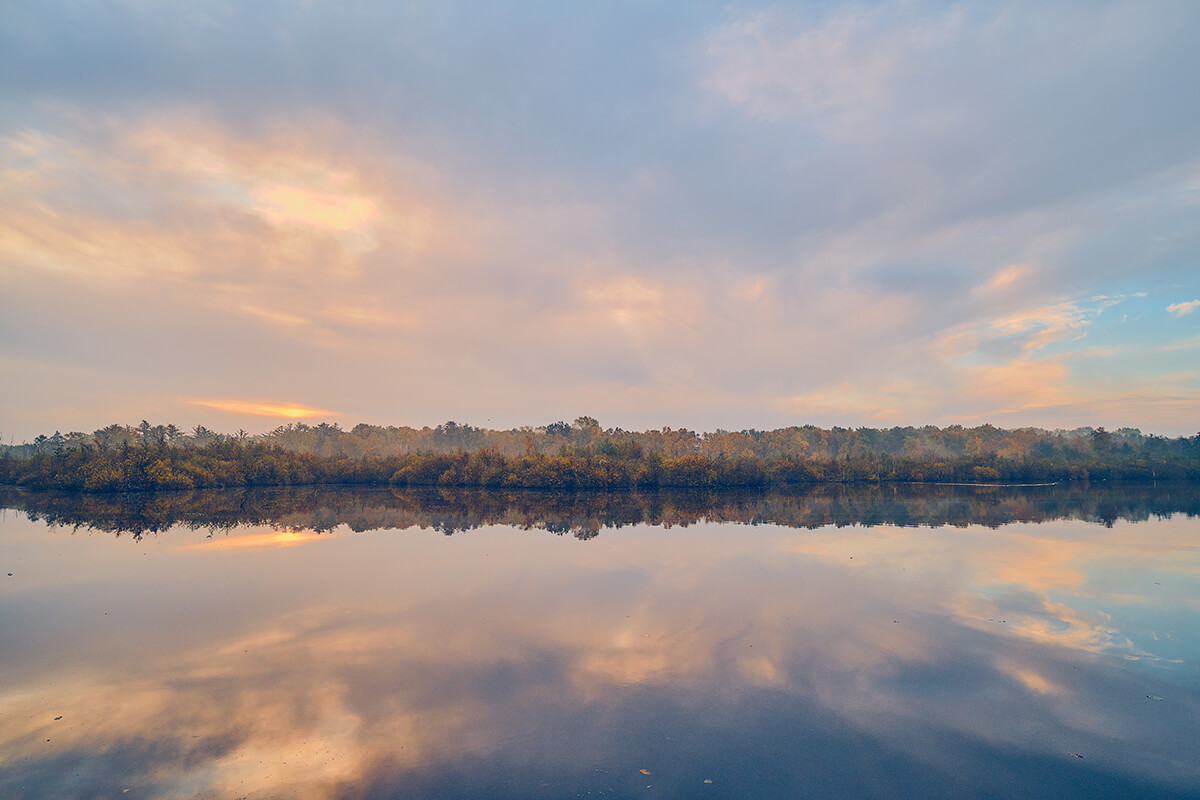

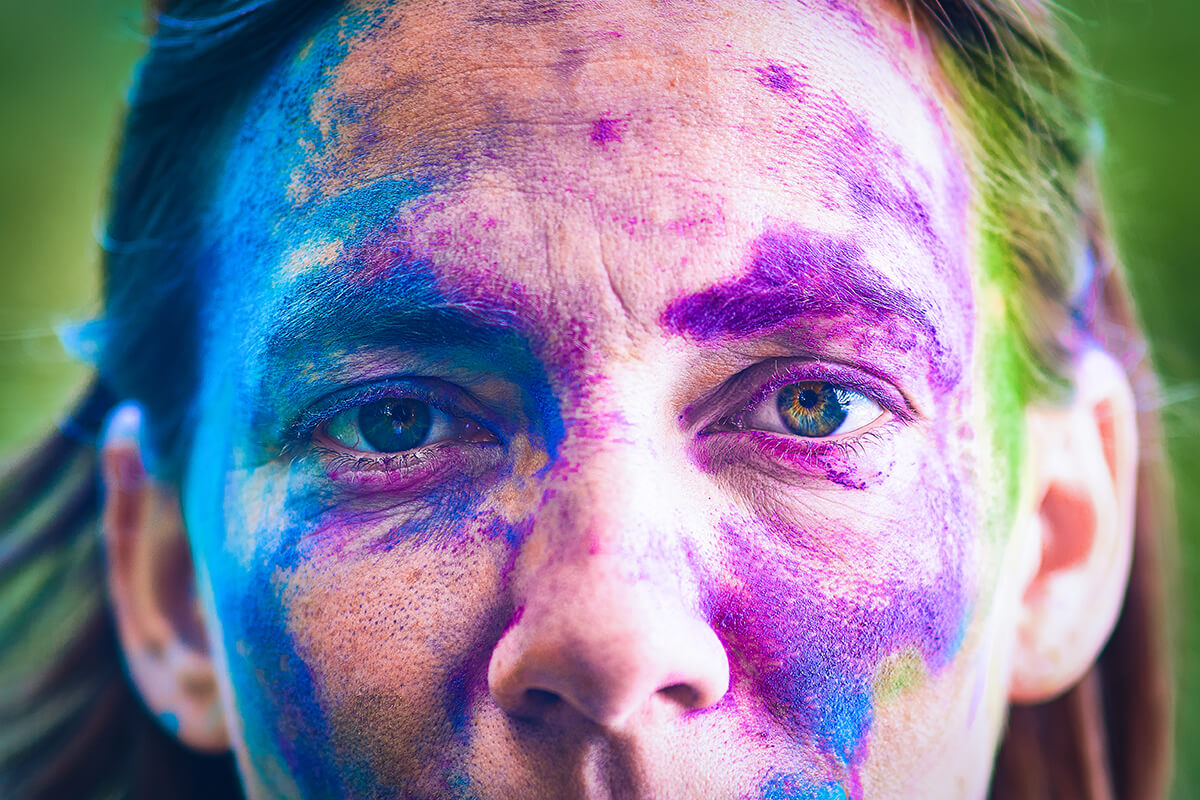


Hallo Florian,
ich bin so ziemlich am verzweifeln. Habe von der Milchstraße 100 Lights, 30 Darks und 30 Bias gemacht. Alle auf Siril in fit umgewandelt und jetzt erkennt Siril die Dateien nicht. Habe mit 2 KI versucht das Problem zu knacken. Auch das funktioniert nicht. Die haben es genauso aufgegeben wie ich inzwischen auch. Ich investiere gerne 40 € wenn ich weiß dass das Programm die Datenmenge knackt. Prozessorseitig habe ich keine Probleme. Bin mit einem M4 Pro schnell genug. Hast Du mit der Software schon mal so viele Bilder als RAW Datei verarbeitet? Danke für die Antwort.
Gruß Carsten
Ich Wandel zwar vorher alle raws einmal in jpgs um und arbeite damit, da es dann schneller geht, aber ich habe auch schonmal 200 RAWs auf einmal damit verarbeitet. Und das noch auf einem alten MacBook Pro mit Intel chip. Geht damit auf jeden Fall 😉
Das Programm wirkt zwar etwas altbacken und rudimentär, aber dafür funktioniert es auch recht einfach.
Wünsche viel Glück beim ausprobieren. Wenn es nicht geht, nochmal bescheid geben.
Gruß
Flo